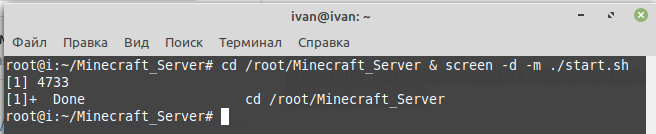- Подключение к серверу
- Установка OpenJDK на сервер
- Настройка фаервола для работы minecraft сервера
- Установка сервера Minecraft
- Запуск Сервера
- Особенности запуска на linux
Данная инструкция актуальна и проверена на Debian 9, Ubuntu 16, Ubuntu 18.
Минимальные системные требования для сервера: 2 ГБ оперативной памяти, 2 ядра, виртуализация KVM, например, как на тарифе «Разгон».
Подключение к серверу
Для начала установки подключимся к серверу по SSH.
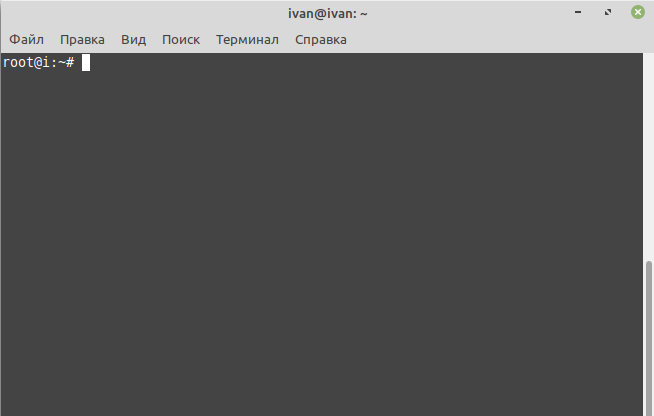
Установка OpenJDK на сервер
Для работы minecraft сервера необходимо установить OpenJDK версии 1.8. — специальное ПО, которое необходимо для корректной работы сервера minecraft.
Для этого выполняем команду:
apt-get install openjdk-8-jdk-headless -y
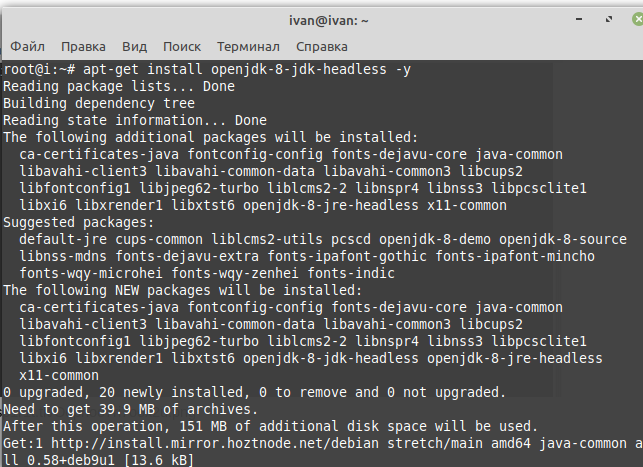
Ждем завершения установки, убеждаемся, что установилась нужная версия OpenJDK и переходим к следующему шагу

Настройка фаервола для работы minecraft сервера
Для работы нашего сервера нам необходимо открыть порт 25565.
Сделать это можно командой:
iptables -t filter -A INPUT -p tcp --dport 25565 -j ACCEPT

Установка сервера Minecraft
Создадим директорию на нашей VDS для нашего сервера Minecraft:
mkdir Minecraft_Server
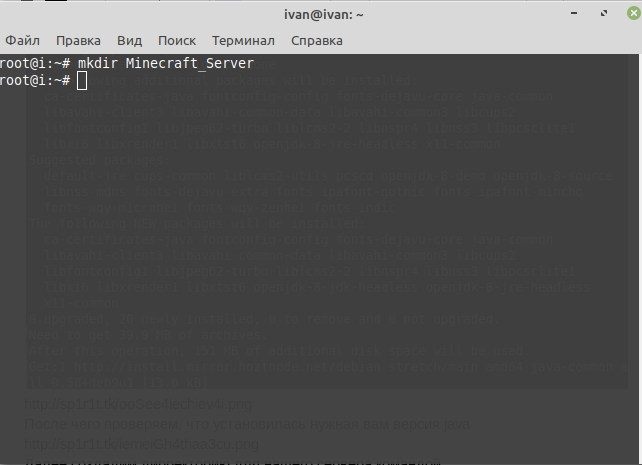
И перейдем в данную директорию:
cd Minecraft_Server
Далее необходимо скачать сервер minecraft 1.15.2, сделать это можно с официального сайта mojang вручную, либо командой:
wget https://launcher.mojang.com/v1/objects/bb2b6b1aefcd70dfd1892149ac3a215f6c636b07/server.jar
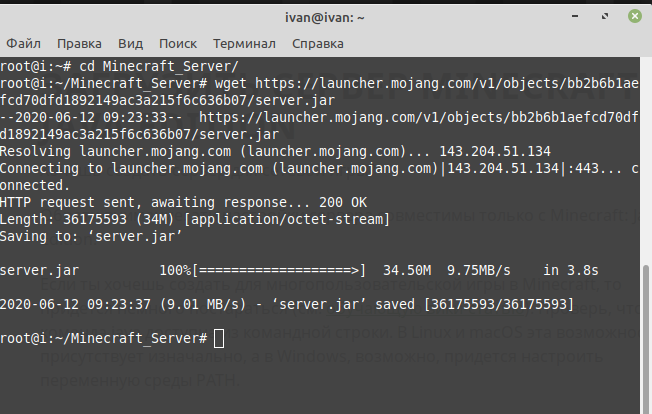
Запуск Сервера
Для удобства запуска создадим простой скрипт командой:
touch start.sh
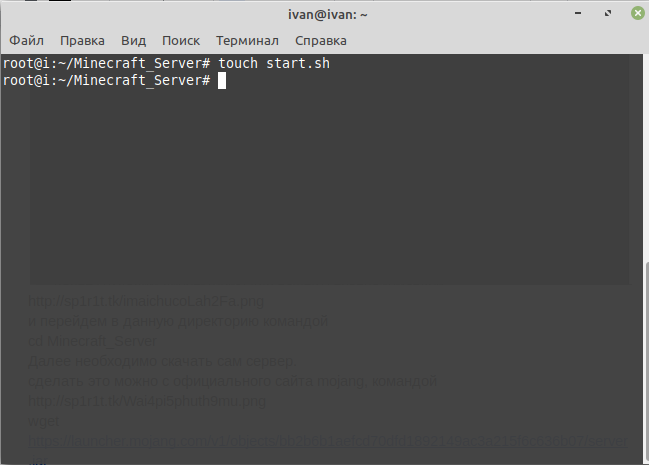
После чего любым текстовым редактором добавим в него код, указанный ниже:
#!/bin/sh java -Xms1G -Xmx1G -jar server.jar
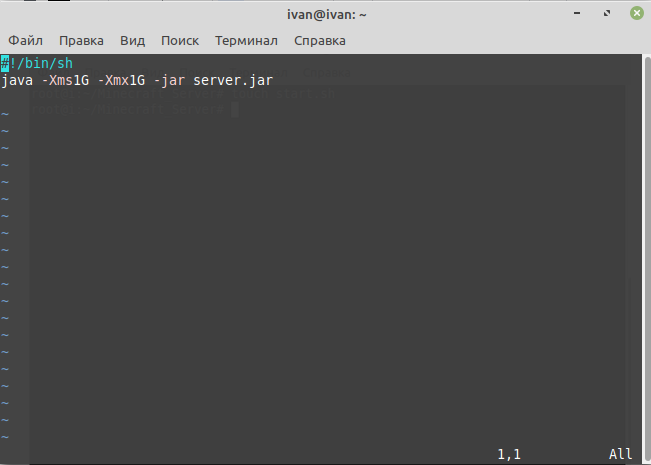
Теперь необходимо дать скрипту право на исполнение, сделать это можно командой:
chmod +x start.sh
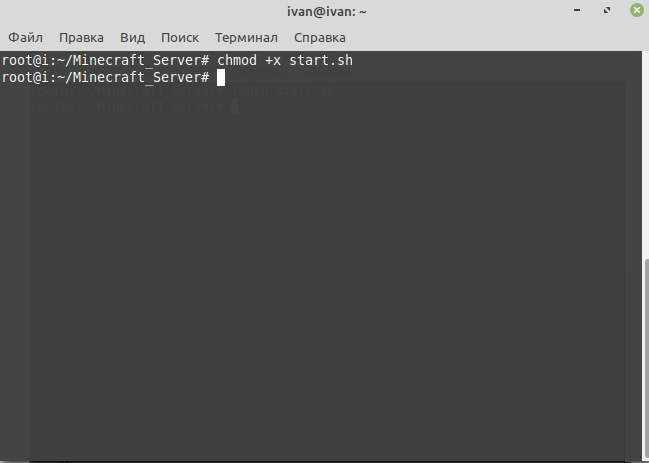
После чего выполняем команду запуска:
./start.sh
Однако видим следующие ошибки:
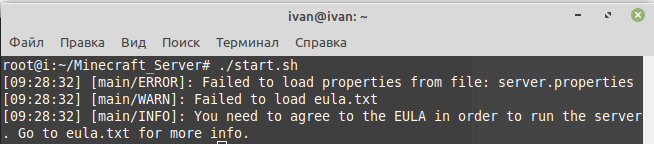
Пугаться не стоит, необходимо принять EULA.
EULA означает «End User License Agreement» — соглашение конечного пользователя представленное по ссылке:
https://account.mojang.com/documents/minecraft_eula
Для этого открываем файл eula.txt любым текстовым редактором и меняем значение:
eula=false
на
eula=true
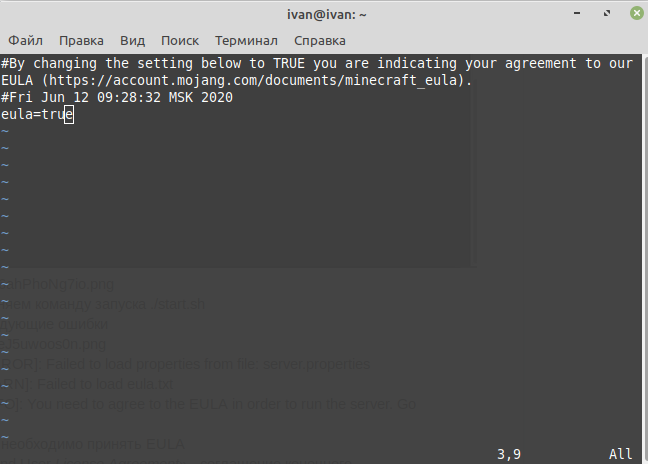
После чего увидим, что сервер успешно запустился.
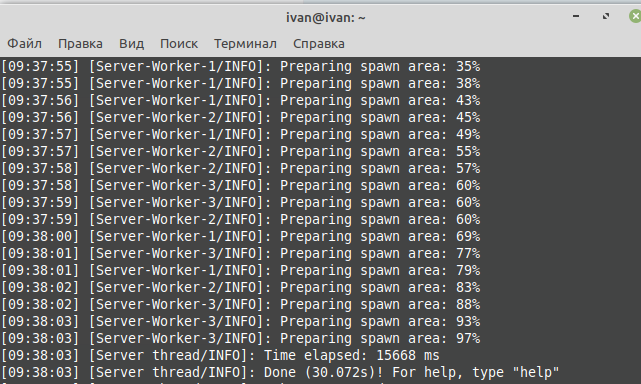
Особенности запуска на linux
Если мы закроем терминал, сервер завершит свою работу. Для решения этой проблемы установим screen.
Screen создает виртуальную консоль, которую можно отправить в фон или вывести на передний план. В ней запускается указанное приложение.
При помощи screen сервер можно запустить в виртуальной консоли, и при закрытии окна терминала сервер minecraft продолжит свою работу.
apt install screen -y
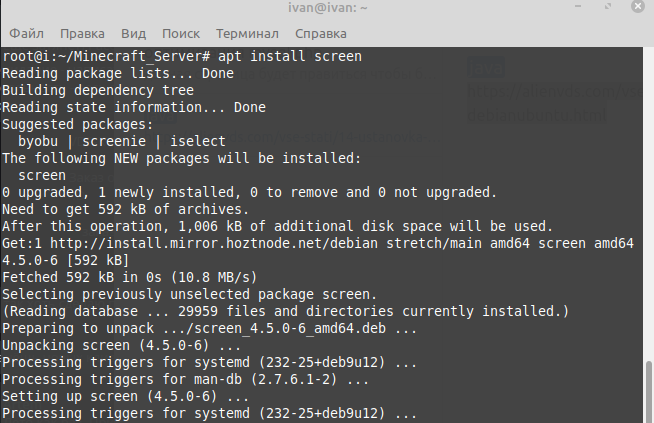
Сервер можно запускать одной командой:
cd /root/Minecraft_Server & screen -d -m ./start.sh